Die Ereignisanzeige ist eine integrierte Anwendung von Windows, mit der Sie die Protokolldateien aller unter Windows ausgeführten Anwendungen überprüfen können. Sie ist grob in die Protokolle Benutzerdefiniert, Windows, Anwendung und Dienste sowie Abonnements unterteilt. Wenn Ihre Fehlermeldung enthält, dass der Dienst auf dem Computer nicht verfügbar ist, folgen Sie unserer ausführlichen Anleitung, wie Sie ihn ausführen können. Wenn Sie die Ereignisanzeige jedoch nicht in der Suche finden, folgen Sie dieser Anleitung.
Ereignisanzeige fehlt in Windows 11/10
Befolgen Sie diese Methoden, um herauszufinden, warum die Ereignisanzeige auf Ihrem Computer nicht verfügbar ist.
- Suche nach „Ereignisanzeige“
- Führen Sie den System File Checker und DISM aus
- Windows-Installation reparieren
- Probieren Sie die Windows-Ereignisanzeige Plus aus.
Stellen Sie sicher, dass Sie ein Konto mit Administratorrechten verwenden, um dieses Problem zu beheben.
1]Suche nach Ereignisanzeige
Ereignisvwr.exe ist das Programm, das die Ereignisanzeige startet. Es ist verfügbar unter dem Ordner unter C:\Windows\System32. Wenn Sie es dort über die Taskleistensuche finden können, liegt das Problem beim Suchindex. Gehen Sie zu diesem Ordner und heften Sie ihn an Ihren Start an.
2]Führen Sie System File Checker & DISM aus
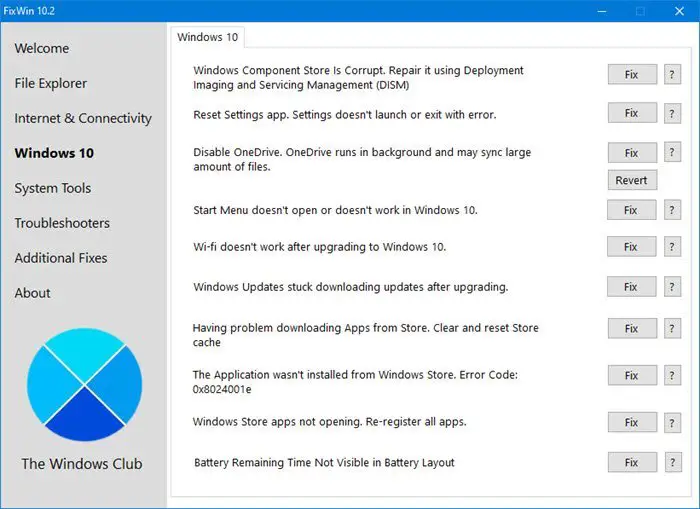
SFC oder System File Checker ist ein Windows-Programm, das beschädigte Dateien finden und ersetzen kann. Sie müssen das Programm ausführen. sfc /scannow in einer Eingabeaufforderung mit erhöhten Rechten und lassen Sie es tun, was es tun soll.
Wenn der SFC das Problem nicht beheben kann, möchten Sie möglicherweise das Windows-Systemabbild reparieren. Die Ereignisanzeige ist eine Systemdatei, die nicht so leicht verloren geht. Wenn sie jedoch absichtlich gelöscht wurde, ist es am besten, das aktuelle Windows-Systemabbild mit dem DISM-Tool zu reparieren.
Am einfachsten geht das mit dem von uns entwickelten Tool FixWin. Es verfügt über eine einfache Schaltfläche auf der Willkommensseite, mit der Sie das Windows-Systemabbild problemlos reparieren und alle im System fehlenden Dateien kopieren können.
Lesen: Ereignisanzeige funktioniert nicht auf Windows Server
3]Windows-Installation reparieren
Wenn SFC und DISM nicht helfen, müssen Sie Windows möglicherweise mithilfe des Installationsmediums reparieren.
4]Versuchen Sie es mit der Windows-Ereignisanzeige Plus
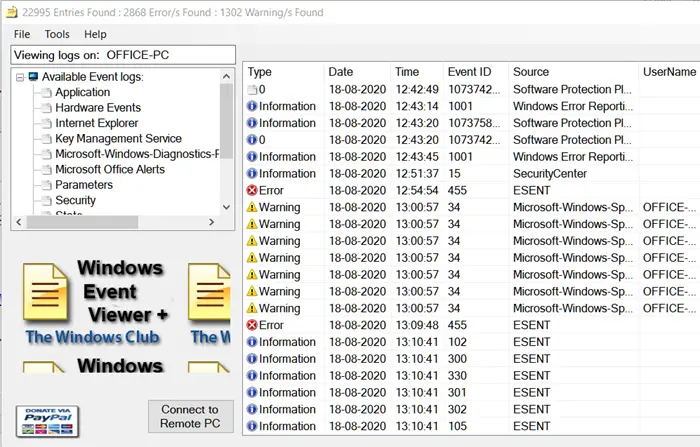
Vielleicht möchten Sie auch unsere Freeware ausprobieren Windows-Ereignisanzeige Plus. Damit können Sie Ereignisprotokolle schneller anzeigen als mit der standardmäßig integrierten Windows-Ereignisanzeige und den Eintrag in eine Textdatei exportieren. Sie können den Eintrag auch über die Schaltfläche „Websuche“ online suchen und weitere Informationen zur Fehlerbehebung erhalten. Sie können damit eine Verbindung zu einem Remotecomputer herstellen und benötigen Administratorrechte, um auf die vollständige Funktion zugreifen zu können.
TIPP: Lesen Sie diesen Beitrag, wenn die Protokolle der Ereignisanzeige fehlen.
Andere Tools, die Sie verwenden könnten, sind Event Log Manager Free, SnakeTail oder Event Log Manager & Event Log Explorer.
Wir hoffen, dass Sie das Problem mit der Ereignisanzeige gelöst haben.






